微信聊天记录怎么批量转发
- 时间:2016-09-05 17:23
- 来源:下载吧
- 编辑:linyanhong
在微信聊天时候,有时候,我们需要把和别人的聊天消息转发给其他人看,一条一条消息的转发相信大家都会,但是如果是消息批量转发呢,那么微信聊天记录要怎么批量一次性转发或导出来呢?微信聊天记录怎么批量转发?下面就请看小编带来的微信聊天记录批发转发教程吧,希望对你们有所帮助。
微信聊天记录怎么批量转发?
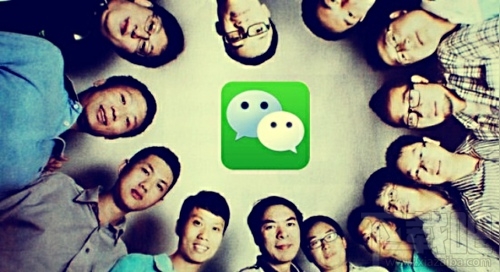
微信聊天记录批量转发方法教程
第一步:打开微信,找到需要转发聊天记录的好友或者群组。进入聊天界面,长按任一聊天内容,弹出选择对话框,选择“更多”;
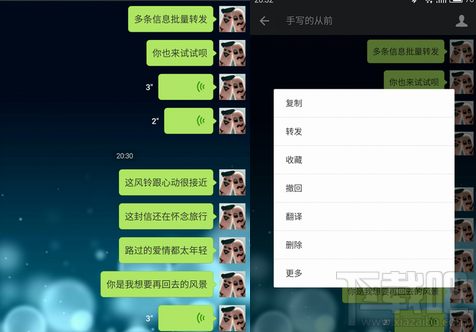
第二步:在右侧勾选需要转发的聊天内容,选择完毕后,点击底栏左侧的转发按钮,可以选择逐条转发或者合并转发;
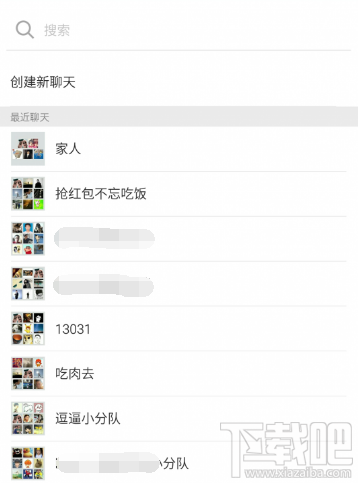
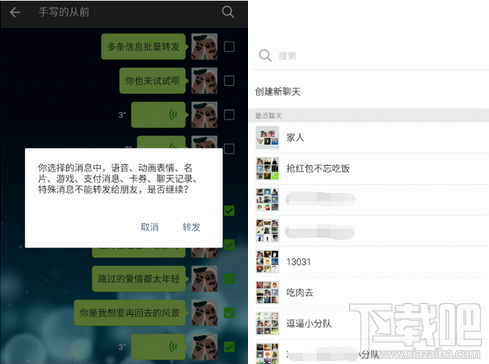
第三步:语音、动画表情等暂时无法转发,若转发内容中包含这些内容的话会出现提示,然后选择需要转发到的好友或者群组;
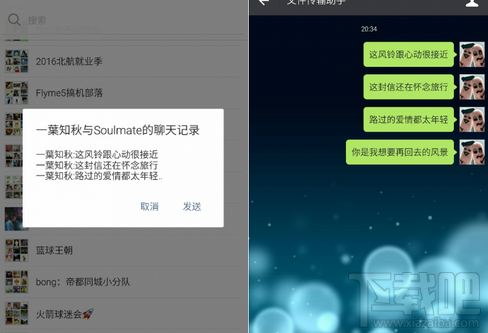
第四步:确认是否转发,点击发送即可。
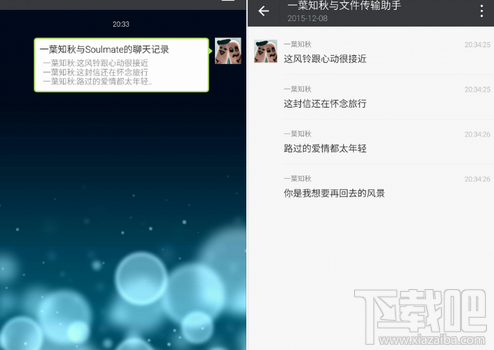
若选择的是合并转发,发送之后的消息会合并成一条消息,直接点击之后即可查看全部转发内容。
好了,关于微信怎么批量转发聊天记录的方法教程就先给大家介绍到这里,更多手机微信攻略教程请继续关注PC6.
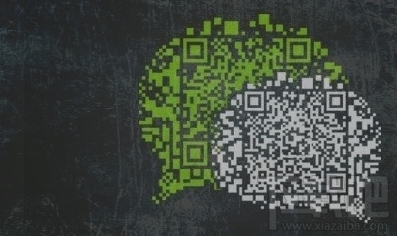
以上就是小编带来的关于微信聊天记录怎么批量转发的介绍啦,希望可以帮助到你!
最近更新
-
 淘宝怎么用微信支付
淘宝怎么用微信支付
淘宝微信支付怎么开通?9月5日淘宝公示与微信
- 2 手机上怎么查法定退休时间 09-13
- 3 怎么查自己的法定退休年龄 09-13
- 4 小红书宠物小伙伴怎么挖宝 09-04
- 5 小红书AI宠物怎么养 09-04
- 6 网易云音乐补偿7天会员怎么领 08-21
人气排行
-
 tim在线是什么?tim电脑在线是什么意思?
tim在线是什么?tim电脑在线是什么意思?
tim在线是什么东西呢?再问问tim电脑在线是什么意思?腾讯做了一
-
 破解qq密码有什么方法?破解qq密码的方法大全
破解qq密码有什么方法?破解qq密码的方法大全
破解qq密码有什么方法?下面给大家带来破解qq密码的方法大全,让
-
 阿里旅行商家怎么登陆?飞猪商家登录教程
阿里旅行商家怎么登陆?飞猪商家登录教程
阿里旅行商家怎么登陆?有一些商家可能不太懂,这里小编给大家讲
-
 微信显示图片已过期或已被清理恢复方法
微信显示图片已过期或已被清理恢复方法
微信显示图片已过期或已被清理微信图片已过期恢复方法。很多朋友
-
 乐视手机乐1s怎么root 乐视1s一键root教程
乐视手机乐1s怎么root 乐视1s一键root教程
乐视手机1s虽然发布一段时间了,但网上root教程不完善,并且有些
-
 微信文件过期如何恢复?微信文件过期恢复教程
微信文件过期如何恢复?微信文件过期恢复教程
微信文件过期如何恢复?相信很多朋友都不知道怎么恢复?有什么方
-
 通过手机NFC功能实现门禁卡效果
通过手机NFC功能实现门禁卡效果
很多人现在手机上都会有NFC功能(这个功能是前提),那么我们可以
-
 抖音2017热门歌曲有哪些 抖音最火BGM背景音乐歌单详解
抖音2017热门歌曲有哪些 抖音最火BGM背景音乐歌单详解
抖音2017热门歌曲有哪些?小编为大家带来抖音最火BGM背景音乐歌单
-
 微信怎么解封?无需手机发短信验证的微信解封方法
微信怎么解封?无需手机发短信验证的微信解封方法
微信怎么解封?无需手机发短信验证的微信解封方法。在早前的微信
-
 微信视频聊天对方听不到我的声音的解决方法
微信视频聊天对方听不到我的声音的解决方法
一位手机用户反映:手机打电话的时候可以听到彼此的声音,但是,
